windows11如何取消开机登录密码 win11取消登录密码设置步骤
更新时间:2021-10-26 10:39:17作者:huige
相信很多人为了保护电脑安全,都喜欢在登录的时候设置密码,不过虽然安全,但是每次使用电脑都要输入密码才能登录显得有些麻烦,所以有些windows11系统用户就想要取消开机登录密码,但是却不知道要从何下手,本文给大家讲解一下win11取消登录密码设置步骤。
具体方法如下:
1、首先直接在搜索框中搜索“netplwiz”。
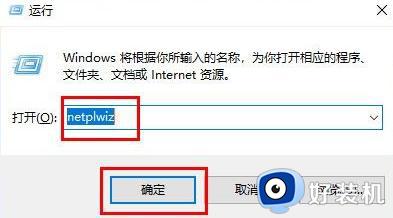
2、在搜索结果界面中可以找到“netplwiz”程序,点开他。这样就可以打开账户设置了,取消勾选“要使用本计算机。用户必须输入用户名和密码”。
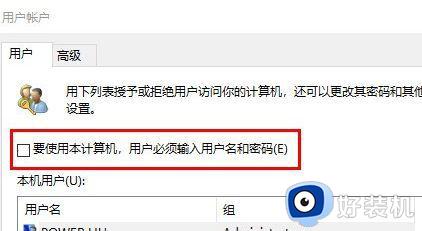
3、再点击界面下方的“应用”然后点击“确定”就可以保存了。
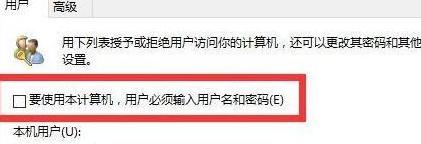
4、设置完成后,我们之后启动电脑进系统前就不再需要使用开机密码了。
以上给大家讲解的就是windows11如何取消开机登录密码的详细方法,如果你也不喜欢的话,可以按照上面的方法步骤来进行取消就可以了。
windows11如何取消开机登录密码 win11取消登录密码设置步骤相关教程
- win11怎么取消开机登录密码 windows11如何取消开机密码设置
- win11登录密码怎么取消 win11取消登录密码的方法
- win11系统怎么取消开机密码 windows11如何取消密码登录
- win11怎么不用密码开机 win11如何取消密码登录
- win11登录密码的取消方法 win11取消登录密码的具体方法
- windows11取消密码登陆的方法 windows11取消开机密码如何操作
- windows11怎么取消pin码 windows11取消pin码的简单方法
- win11怎样关闭登录密码 win11系统如何取消密码登录
- win11怎么关闭密码登录 win11取消密码登录设置方法
- win11怎么关闭登录密码 win11取消密码登陆设置方法
- 电脑怎么改壁纸win11 win11电脑改壁纸的方法教程
- win11桌面图标有阴影效果怎么消除 win11桌面图标有阴影效果的去除方法
- win11热键冲突怎么解决 win11热键冲突的处理方法
- win11此站点的连接不安全怎么解决 解决win11此站点的连接不安全的方法
- win11连接投影仪没反应如何解决 win11连接投影仪没反应两种解决方法
- windows11移动硬盘为什么弹不出来怎么办 win11移动硬盘无法弹出如何解决
win11教程推荐
- 1 windows11许可证即将过期怎么激活 win11你的Windows许可证即将过期如何解决
- 2 win11怎么设置息屏不断网 win11电脑休眠如何不关掉网络
- 3 win11装安卓子系统详细教程 win11安卓子系统怎么安装
- 4 win11时间怎么显示秒数 windows11时间如何设置到秒
- 5 windows11无法连接到打印机0x0000011b的解决办法
- 6 windows11无法激活0x80072efd因为激活服务器现在不可用修复方法
- 7 windows11文件无法删除怎么办 windows11文件删不了如何解决
- 8 win11怎么做到开机秒启动程序 win11如何设置开机自启动软件
- 9 windows11为什么只有c盘 windows11只有一个c盘如何解决
- 10 windows11文件资源管理器崩溃怎么办 windows11文件资源管理器经常崩溃修复方法
